今天小编讲解了PPT文件中如何绘制半个圆形操作步骤,下文就是关于在PPT文件中绘制半个圆形的操作方法,一起来学习吧!
PPT文件中绘制半个圆形的操作方法

1、打开PPT,在插入的地方,有一个形状,选择圆,按住shift,先画一个整的圆
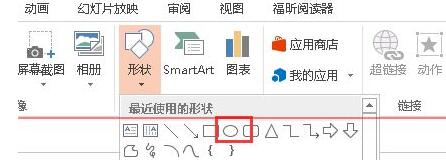
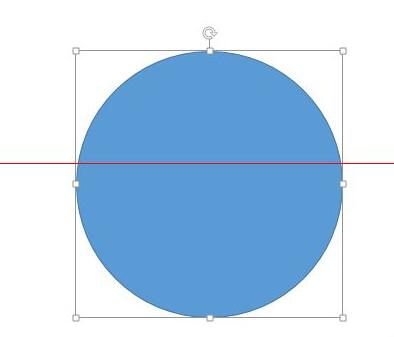
2、画好圆之后,选择设置元的形状颜色和形状轮廓颜色,把轮廓变得大一些,而形状颜色变得无颜色
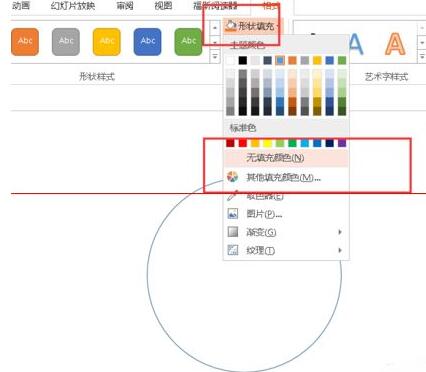
3、再次进入插入的地方,在形状里面选择矩形,画矩形的时候正好把矩形的下半边盖住圆的直径即可
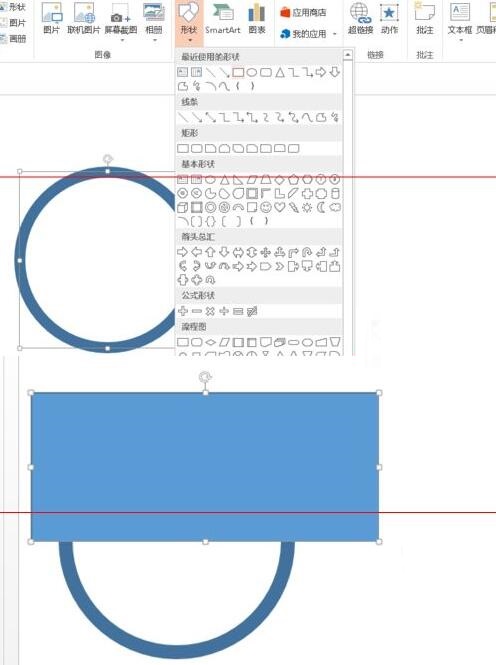
4、最后,选择两个形状,点击格式菜单栏,下面有一个合并形状,我们选择合并形状里面的香蕉,这时就变成了圆了。
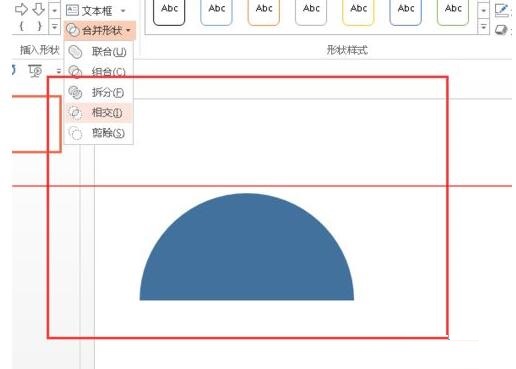
注意:合并形状Office 2013才有哦。
还不会在PPT文件中绘制半个圆形的朋友们,不要错过小编带来的这篇文章哦。








